 |
|
|
| |
名片设计 CorelDRAW Illustrator AuotoCAD Painter 其他软件 Photoshop Fireworks Flash |
|
本教程并非是全部介绍文字的制作,而是类似文字插画效果的制作。其中包括背景及一些辅助装饰部分的制作。需要整体协调来完成。这样出来的效果才完美。 最终效果  1、新建文档,填充渐变。 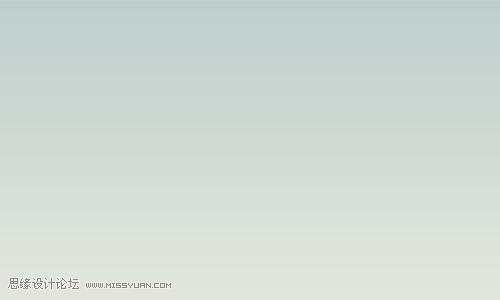 2、用钢笔随意画路径。 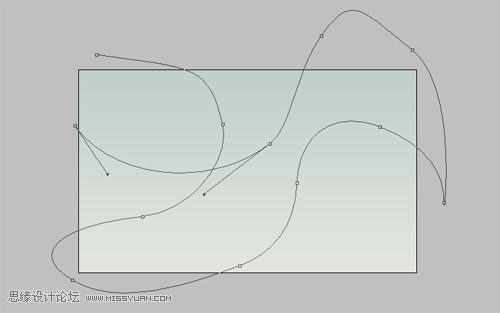 3、点右键—描边。 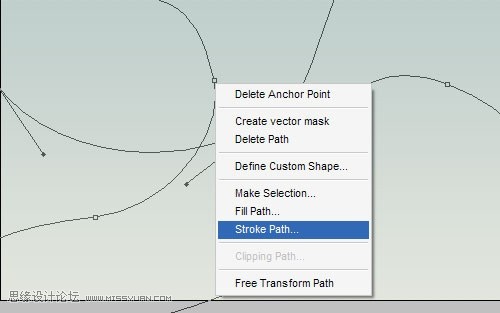 4、弹出对话框,选画笔。 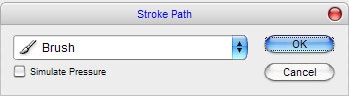 效果:  5、设置投影样式:执行:图层 > 图层样式 > 投影,参数及效果如下图。 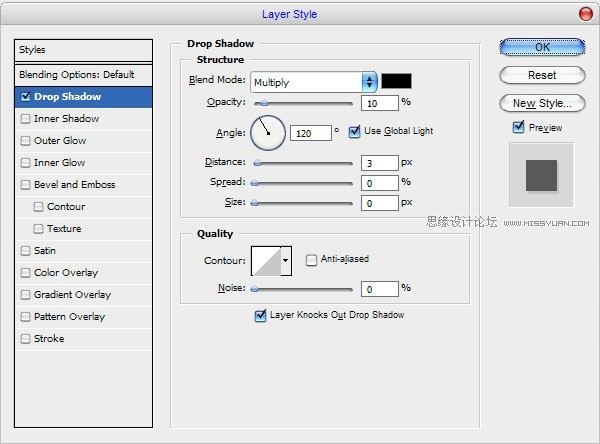 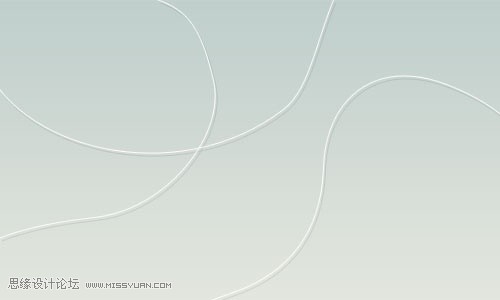 6、打上文字。  7、设置渐变叠加样式。 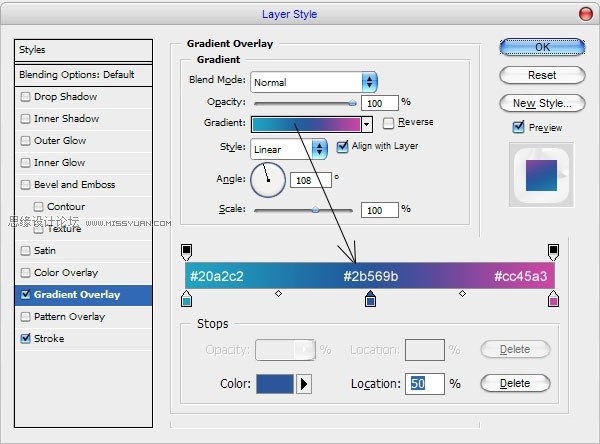 描边。 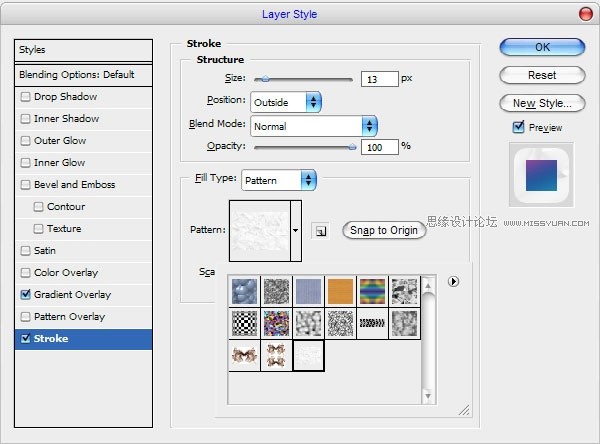 得到效果:  8、选择外形工具。 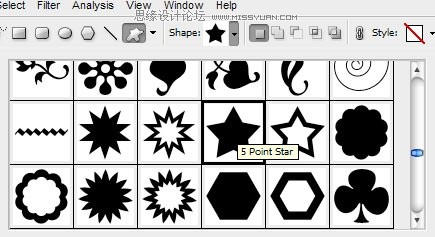 9、画上五角星。  10、给文字设置投影样式。 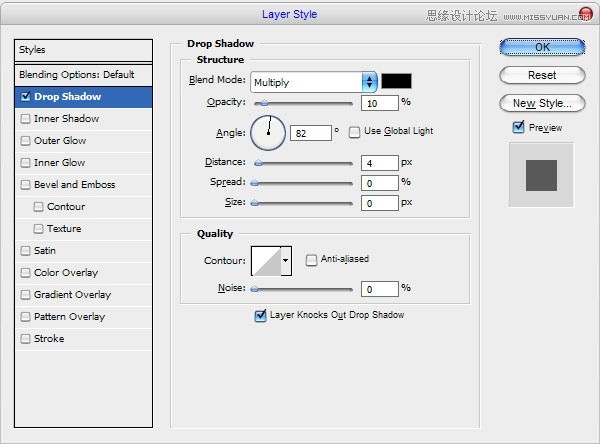  11、Ctrl+T右键—扭曲,拉成如图这样。  12、在下面打上另外的文字。  13、给最初的线条加上五角星。  14、将五角星复制一层,适当变形拉大,填充黑色。  15、降低不透明度,形成阴影。完成最终效果!  返回类别: Photoshop教程 上一教程: Photoshop给手机照片调色及柔化处理 下一教程: Photoshop打造梦幻的绿色艺术婚片 您可以阅读与"Photoshop制作淡雅可爱的塑料描边字"相关的教程: · Photoshop制作可爱的闹钟图标 · Photoshop制作可爱的气泡字效果 · Photoshop制作可爱的卡通像素头像 · Photoshop简朴制作可爱的卡通头像 · Photoshop简朴制作可爱的背景图案 |
| 快精灵印艺坊 版权所有 |
首页 |
||